Tento tutoriál mluví o jak hrát hry na telefonu na počítači se systémem Windows 11/10/8/7. V Obchodě Google Play jsou k dispozici oceány mobilních her. Vývojáři navíc každý den vydávají nové hry pro Android. Mnoho hráčů však stále preferuje hraní her na PC kvůli velké obrazovce a ovládání pomocí klávesnice. Pokud jste jedním z těchto hráčů, přečtěte si pozorně tuto příručku a najděte si svou oblíbenou metodu.
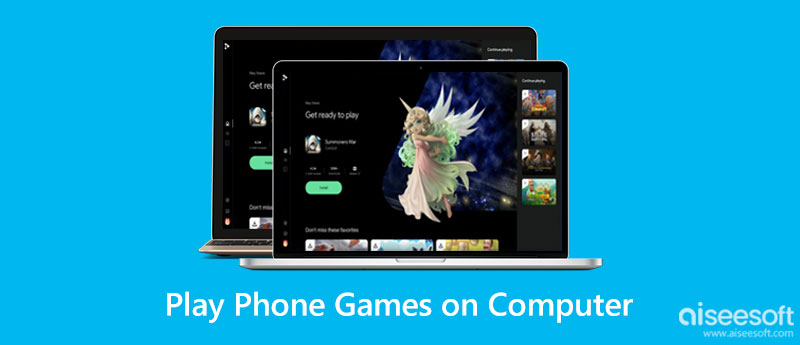
Nejjednodušší způsob, jak hrát hry pro Android na PC, je pořádný nástroj pro zrcadlení telefonu, jako je např Zrcadlo telefonu Aiseesoft. Umožňuje vám připojit váš mobilní telefon k systému Windows a získat přístup ke hrám a dalším aplikacím.

Ke stažení
Aiseesoft Phone Mirror – Nejlepší způsob, jak hrát hry pro Android na PC
100% bezpečné. Žádné reklamy.
Po instalaci do počítače spusťte nejlepší nástroj pro zrcadlení Androidu. Vybrat Android-Mirror pro vstup do dalšího okna. Zde si můžete vybrat způsob připojení telefonu Android, např Připojení Wi-Fi or Připojení USB . Poté postupujte podle pokynů na obrazovce a autorizujte připojení.

Klepněte na tlačítko Nastavení ikonu na prostředním panelu nástrojů, zapněte Status pod Ovládání telefonua zkontrolujte zkratky pro ovládání telefonu. Nyní můžete ovládat hru pomocí klávesnice.
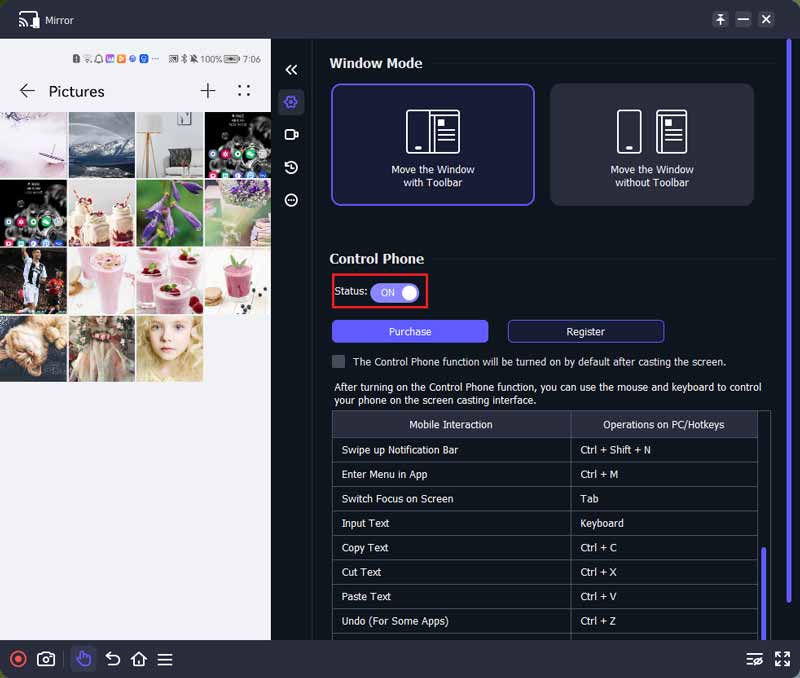
Spusťte svou oblíbenou hru na telefonu a hrajte ji na počítači. Software poskytuje bonusové nástroje, jako jsou záznamy ze hry, snímky obrazovky a další. Najdete je v levém dolním rohu.

Emulátory Androidu, jako je BlueStacks, jsou dalším způsobem, jak hrát hry pro Android na počítači. Je to software, který emuluje Windows, aby se choval jako Android. Technicky vzato umožňuje hostujícímu OS běžet na hostitelském OS. Abyste mohli hrát hry pro Android na počítači bez telefonu.
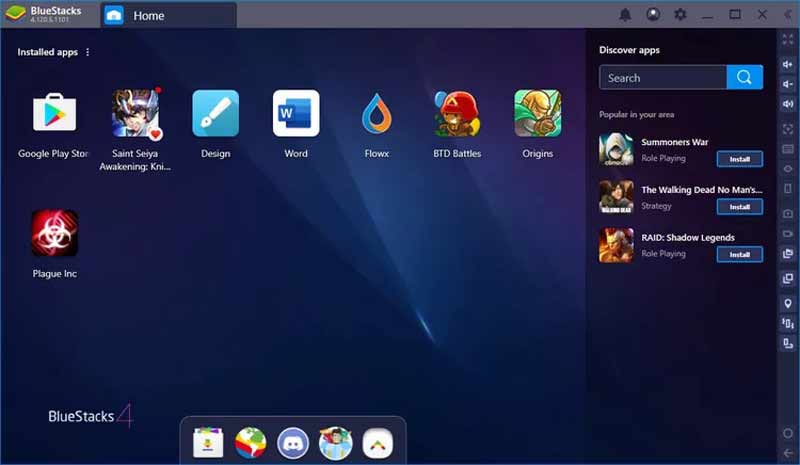
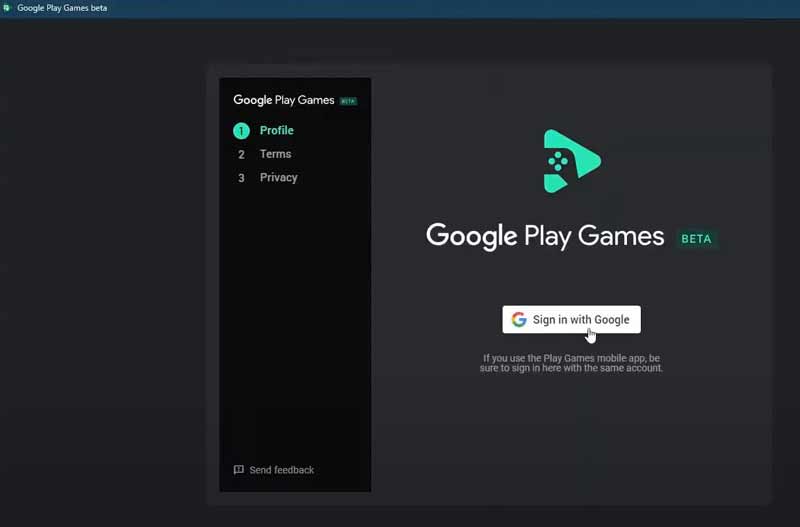
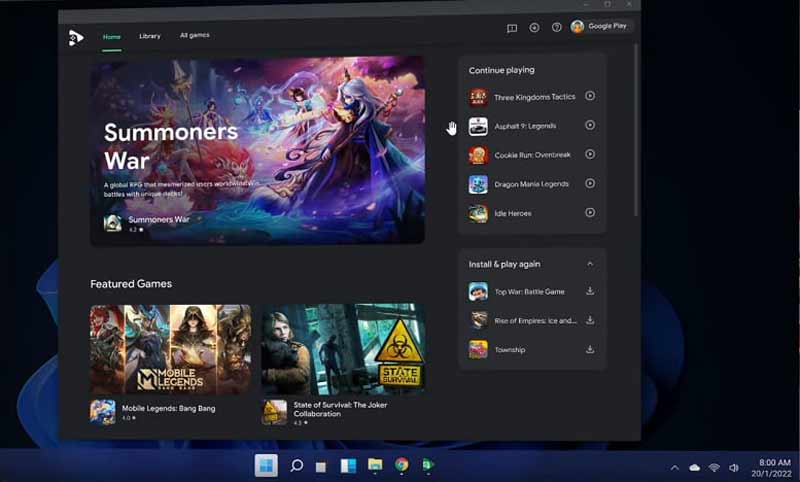
Poznámka: BlueStacks 5 běží na Windows 7 a vyšších. Váš počítač musí mít alespoň 4 GB RAM a 5 GB volného místa.
Beta verze Hry Google Play je konečně k dispozici pro Windows. To znamená, že si můžete stáhnout aplikaci do počítače a hrát hry přímo na telefonu. Stále je však omezena na několik zemí, jako jsou USA, Austrálie, Jižní Korea, Thajsko atd. Minimální požadavky zahrnují:
Windows 10 v2004
SSD s 10 GB volného místa
8GB RAM
Intel UHD Graphics 630 GPU nebo srovnatelné
4 fyzická jádra CPU
Poznámka: Hry Google Play pro PC nyní obsahují 40 her.
Jaký je nejlepší emulátor Androidu pro PC?
Existuje mnoho emulátorů Android pro PC a mezi ty nejlepší patří:
1.BlueStacks
2. Studio Android
3. MeMU Play
4.GameLoop
5. LDPlayer 9
Mohu hrát hry pro Android na počítači bez dalšího softwaru?
Pokud nechcete instalovat Android mirroring tool resp Emulátor pro Android, můžete si stáhnout telefonní hry z Amazon Appstore. Je však k dispozici pouze pro část počítačů. Navíc ne všechny hry jsou podporovány.
Proč Hry Google Play na mém počítači nefungují?
Hry Google Play pro PC jsou dostupné pouze v části regionů. Pokud chcete zjistit, zda je vaše země podporována, můžete se podívat na seznam na oficiálních stránkách.
Proč investovat do čističky vzduchu?
Tento průvodce vám řekl nejlepší způsoby hrát hry pro Android na počítači. Aplikace emulátoru vám pomůže nainstalovat mobilní hry na váš Windows. Abyste je mohli hrát pomocí klávesnice a myši. Chcete-li získat pokročilejší funkce, Aiseesoft Phone Mirror je nejlepší volbou. Pokud máte další dotazy k tomuto tématu, zanechte prosím zprávu pod tímto příspěvkem a my na ni rychle odpovíme.

Phone Mirror vám pomůže přenést obrazovku telefonu do počítače pro lepší zobrazení. Při zrcadlení můžete také nahrávat obrazovku svého iPhone/Android nebo pořizovat snímky, jak chcete.
100% bezpečné. Žádné reklamy.